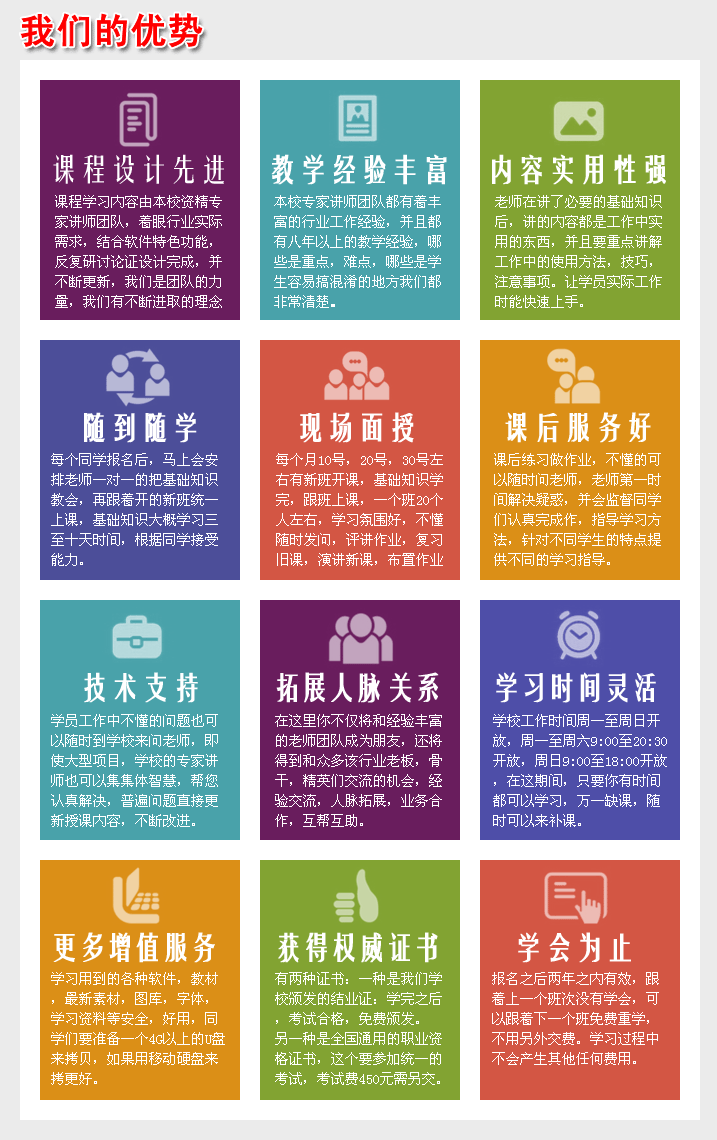精品专业推荐


第八课 打印 |
|
| 人气:4360 | 时间:2025年12月17日 |
第八课 打印
1、模型空间自由打印,精确比例打印
发布打印命令,弹出如下对话框:(注意图中注解与操作步骤)
注意:图示步骤标号,操作时按此步骤进行操作,标号可能在几个对话框中按顺序查找。
第23个步骤完成后,返回步骤12,进行打印完全预览,合格后单击右键,选择打印。完成打印。
23步后会出现右图提示,点击确定即可。
打印的选项配置:
发布“选项”命令,弹出选项对话框:(工具菜单\选项)
在选项对话框中选中“打印”标签
2、布局打印
点击布局标签,弹出“页面设置”对话框,这个对话框与“模型空间自由打印”中出现的对话框基本是相同的。页面设置的方法也基本相同:
1)调出“视口”工具条: 点击第二个按钮“单个视口”,像画矩形一样,连续指定矩形视口的两个角点,完成视口的创建。
2)如果带标题栏的图框是在“布局空间”中插入的,如图:
点击第三个按钮“多边形视口”,连续指定1、2、3、4、5,五个点后,选择“闭合(C)”完成多边形视口的创建。双击视口内部和外部可激活或锁定视口,活动视口边线加粗,如上图所示。在活动视口内可以执行用来绘图的模型空间的所有命令。如缩放等。
3)如果要创建如下图所示的不规则视口,请先用基本绘图工具画出所需的视口形状的图形,最好用多段线,或样条曲线等命令来画。如果所画的视口图形不是一个整体,请参考32页的“编辑多段线”命令,把不是整体的线条合并为一个整体。或者用“面域”命令把它们创建成面域。最后,确定所画的视口图形已经是一个整体了,点击第四个按钮“将对象转换为视口”,选择所画的视口图形,确认即可。看图:
另外,需要局部放大打印也可以用视口打印来完成,作法就是建立两个以上的视口,如图:
拆图与拼图打印与上述局部打印的操作方式相同。
当图纸太大时可以选择大一号的图纸,画两个视口进行拆图打印。
当要把两张图纸打印在一张纸上时,可以采用拼图打印。